Cách thực hiện tấn công DDoS trên trang web bằng CMD
Ngày nay, rất dễ bị hacker xâm nhập vào một trang web không được bảo mật. Ngay cả một sơ hở trong trang web hoặc ứng dụng cũng có thể khiến hacker dễ dàng tấn công bằng các phương pháp khác nhau. Và một cuộc tấn công DDoS là một trong những phương pháp được sử dụng rộng rãi cho cùng một. Sử dụng một cuộc tấn công DDoS , bất kỳ trang web nhỏ nào cũng có thể bị sập rất dễ dàng. Vì vậy, chúng ta hãy hiểu nó sâu hơn.

Cách thực hiện tấn công DDoS(DDoS Attack) trên trang web(Website) bằng CMD
Trước khi học cách thực hiện một cuộc tấn công DDoS , bạn phải hiểu một cuộc tấn công DDoS là gì .
Tấn công DDoS là gì?(What is a DDoS attack? )
DDoS là viết tắt của “ D istributed D enial o f S ervice”. Tấn công DDoS là một cuộc tấn công mạng(cyber-attack) trong đó thủ phạm tìm cách làm cho một trang web, mạng hoặc một máy không khả dụng cho (những) người dùng dự định của nó bằng cách tạm thời làm gián đoạn các dịch vụ của máy chủ lưu trữ được kết nối với internet. Các cuộc tấn công như vậy thường được thực hiện bằng cách đánh vào tài nguyên mục tiêu như máy chủ web, mạng, email, v.v. với quá nhiều yêu cầu cùng một lúc. Do đó, máy chủ không thể phản hồi tất cả các yêu cầu cùng một lúc và dẫn đến sự cố hoặc chậm lại.
Tấn công từ chối dịch vụ phân tán (DDoS) hoạt động như thế nào?(How Distributed Denial of Service (DDoS) attack works?)
Mỗi máy chủ đều có khả năng xử lý yêu cầu được xác định trước tại một thời điểm và nó chỉ có thể xử lý số lượng yêu cầu đó tại thời điểm đó. Để thực hiện một cuộc tấn công DDoS trên một máy chủ, một số lượng lớn các yêu cầu được gửi đến máy chủ cùng một lúc. Do đó, việc truyền dữ liệu giữa máy chủ và người dùng bị ngắt kết nối. Do đó, trang web tạm thời bị treo hoặc ngừng hoạt động vì mất băng thông được phân bổ.
Làm thế nào để ngăn chặn một cuộc tấn công DDoS?(How to prevent a DDoS attack?)
Một cuộc tấn công DDoS có thể được ngăn chặn bằng cách:
- Đang cài đặt các bản vá bảo mật(security patches) .
- Sử dụng hệ thống phát hiện xâm nhập(intrusion detection systems) để xác định và thậm chí ngăn chặn bất kỳ loại hoạt động bất hợp pháp nào.
- Sử dụng Tường lửa để chặn tất cả lưu lượng đến từ kẻ tấn công bằng cách xác định IP của nó.
- Hoặc bằng cách sử dụng một bộ định tuyến(router) được cấu hình thông qua danh sách kiểm soát truy cập ( ACL ) để giới hạn quyền truy cập vào mạng và loại bỏ lưu lượng bị nghi ngờ là bất hợp pháp.
Các công cụ để thực hiện một cuộc tấn công DDoS(Tools for performing a DDoS attack)
Sau đây là các công cụ thường được sử dụng để thực hiện một cuộc tấn công DDoS .
1. Nemesy
Nó được sử dụng để tạo các gói tin ngẫu nhiên. Nó hoạt động trên các cửa sổ. Do(Due) tính chất của chương trình, nếu bạn có phần mềm chống vi-rút, rất có thể nó sẽ bị phát hiện là vi-rút.
2. Land và LaTierra(2. Land and LaTierra)
Công cụ này được sử dụng để giả mạo IP và mở các kết nối TCP .
3. Con báo(3. Panther)
Công cụ này có thể được sử dụng để làm ngập mạng của nạn nhân với nhiều gói UDP(UDP packets) .
Nếu bạn muốn biết cách thực hiện một cuộc tấn công DDoS và đánh sập bất kỳ trang web nào, hãy tiếp tục đọc bài viết này vì trong bài viết này, một phương pháp từng bước được đưa ra để thực hiện một cuộc tấn công DDoS bằng cách sử dụng dấu nhắc lệnh ( CMD ).
Cách thực hiện tấn công DDoS(DDoS Attack) trên trang web(Website) bằng CMD
Để thực hiện một cuộc tấn công DDoS trên một trang web bằng dấu nhắc lệnh ( CMD ), hãy làm theo các bước sau:
Lưu ý(Note) : Để thực hiện cuộc tấn công này, bạn phải có kết nối internet tốt với băng thông không giới hạn.
1. Chọn trang web mà bạn muốn thực hiện cuộc tấn công DDoS .
2. Tìm địa chỉ IP của trang web đó bằng cách làm theo các bước sau.
một. Mở dấu nhắc lệnh(Open the command prompt) .

b. Nhập lệnh dưới đây và nhấn phím enter.
ping www.google.com –t
Lưu ý: (Note:) Thay thế(Replace) www.google.com bằng trang web mà bạn muốn thực hiện tấn công DDoS .

c. Bạn sẽ thấy địa chỉ IP của trang web đã chọn trong kết quả.
Lưu ý(Note) : Địa chỉ IP sẽ có dạng: xxx.xxx.xxx.xxx

3. Sau khi nhận được địa chỉ IP, hãy nhập lệnh dưới đây vào dấu nhắc lệnh.
ping [địa chỉ ip của trang web đã chọn] –t –l 65500(ping [ip address of selected website] –t –l 65500)
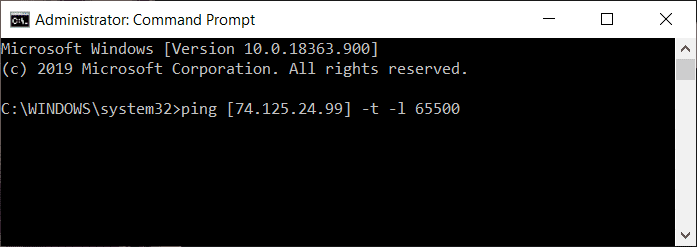
Sử dụng lệnh trên, máy tính nạn nhân sẽ được ping với gói dữ liệu vô hạn là 65500.
Trong lệnh trên:
- Ping sẽ gửi các gói dữ liệu đến trang web của nạn nhân .
- Địa chỉ IP của trang web đã chọn là địa chỉ IP của trang web nạn nhân
- -T có( -t) nghĩa là các gói dữ liệu sẽ được gửi cho đến khi chương trình dừng lại.
- -L chỉ(-l) định tải dữ liệu sẽ được gửi đến trang web nạn nhân.
- Giá trị 65500 là số gói dữ liệu đã được gửi đến trang web nạn nhân.
4. Nhấn nút enter để chạy lệnh và đảm bảo chạy lệnh trong nhiều giờ.
Lưu ý:(Note:) Để cuộc tấn công hiệu quả hơn, bạn nên thực hiện cuộc tấn công vào trang web của nạn nhân bằng ping từ nhiều máy tính. Để làm như vậy, chỉ cần chạy lệnh trên trên nhiều máy tính cùng một lúc.
5. Bây giờ, hãy truy cập trang web sau 2 hoặc 3 giờ. Bạn sẽ nhận thấy rằng trang web tạm thời ngừng hoạt động hoặc máy chủ đang hiển thị thông báo không khả dụng(unavailable) ở đó.
Vì vậy, bằng cách làm theo từng bước một cách cẩn thận, bạn sẽ có thể thực hiện một cuộc tấn công DDoS thành công trên một trang web chỉ bằng cách sử dụng Command Prompt để đưa nó xuống hoặc tạm thời làm sập nó.

Bạn cũng có thể thấy ảnh hưởng của cuộc tấn công DDoS trên trang web được nhắm mục tiêu bằng cách sử dụng trình quản lý tác vụ(task manager) và bằng cách xem các hoạt động mạng.
Để xem ảnh hưởng của cuộc tấn công DDoS trên trang web được nhắm mục tiêu, hãy làm theo các bước sau.
1. Mở trình quản lý tác vụ(task manager) trên máy tính.
2. Nhấp chuột phải và chọn Bắt đầu trình quản lý tác vụ(Start task manager) .
3. Bạn sẽ nhận thấy sáu tab dưới thanh menu. Nhấp(Click) vào Mạng(Networking)
4. Bạn sẽ thấy kết quả tương tự như kết quả hiển thị trong hình bên dưới.

Cũng đọc: (Also Read:) Cách cài đặt Linux Bash Shell trên Windows 10(How To Install Linux Bash Shell On Windows 10)
Kết luận là nếu cuộc tấn công DDoS vào trang web được nhắm mục tiêu thành công(DDoS attack on the targeted website is successful) , bạn sẽ có thể thấy các hoạt động mạng gia tăng mà bạn có thể dễ dàng xác minh từ tab mạng của trình quản lý tác vụ.
Related posts
3 Ways để Hủy bỏ Slideshow From Any Website
Làm thế nào để xác định một cuộc tấn công DDoS trên máy chủ của bạn và ngăn chặn nó
Cách tạo Desktop Shortcut của Website trong Chrome
Làm thế nào để Extract WhatsApp Group Contacts (2021)
Fix Facebook Home Page Wo không tải Z8550 310
3 Ways Để chia sẻ Wi-Fi Access mà không tiết lộ Password
Cách tắt SafeSearch trên Google
Cách tạo One Page Landscape trong Word
Cách Strikethrough Text trong Google Docs
Dễ dàng Move Emails từ một Gmail Account khác
một MKV file và làm thế nào để mở nó là gì?
Tìm Out How Nhiều Friends bạn có trên Snapchat
Fix Discord Go Live không xuất hiện
Làm thế nào để xem Hidden Photos trên Facebook
Cách hủy kích hoạt hoặc xóa Instagram Account (2021) của bạn
Cách Permanently Delete Instagram Account
Cách xóa Filter khỏi TikTok video
Cách tìm Out Someone Out Someone trên Snapchat
Làm thế nào để kiểm tra Email ID Liên kết với Facebook Account của bạn
Cách xóa Tweet từ Twitter (Step-by-step guide)
